【外汇EA学习】MT4下如何正确安装与测试EA
小明学外汇EA入门 2019-09-09 23:19:17 交流微信号:FX263cn 外汇EA学习 测试EA
MT4软件安装EA其实非常简单,下面就是一系列步骤:

1.首先,你要有一个EA,必须要有以ex4为扩展名的,如果只有mq4文件的话,就要用MetaTrader自带的编辑器MetaEditor打开(主菜单命令“工具—MQ语言编辑器”或者是快捷键F4完成同样操作),将mq4通过编译(compile)并且要不出现错误,才能在原存放mq4的文件夹下面得到一个同名的ex4文件。
2.将这个ex4文件复制到MetaTrader 4所在的文件夹下面的experts文件夹下,比如:C:Program FilesFxPro MetaTraderexperts,关闭并重新打开MetaTrader 4。
3.在“导航”下面的“智能交易系统”下面右键点击你想要使用的EA,这里以10点盈利系统举例,点“附加到图表”,如:
4.将会出现下面的弹出窗口:特别要注意这里的选择,如果没有钩选“允许实时自动交易”,那么你的智能系统就不会自动交易。
5.在自动成交方面,MT4还有一个总开关,就是“工具”菜单下面的“选项”中:
6.还有一个地方必须选择“启动”:上图最后面的变成这样的就是已经启动了智能交易系统。
7.在完成了上面的所有设置后,看看你的图表的右上角一定会出现你的智能交易系统的文件名和一个笑脸。
出现这样就算是当前的图表已经启用了智能交易系统了。这时,你就可以去睡觉或者去喝酒喝茶健身了。
8.如果你要停止你的智能交易系统,最好的办法是点击这个图上面的“智能交易”图标。
不过这样一来,你的所有图表上面的智能交易就全部停止了。所有图表右上角的笑脸都变成了叉:
如果只要停止当前图表上面的EA,你应该按 F7 键,就会弹出如下的窗口:
点击将“允许实时自动交易”前面的钩去掉,然后确定,这样就使当前图表上面的EA停止了。图表上面会出现“哭丧的脸”:
如果要完全将当前图表上面的EA消除,可以右键点击图表区域,会出现:
点“智能交易系统”,然后点“消除”。那么这个EA就从当前图表上面删除了,图表的右上角将什么都没有了。
MT4软件安装下可以对EA进行测试,也非常简单,可以点击下载
【全球外汇中文网Fx263.com ,阅读更多请登录www.Fx263.com】

1.首先,你要有一个EA,必须要有以ex4为扩展名的,如果只有mq4文件的话,就要用MetaTrader自带的编辑器MetaEditor打开(主菜单命令“工具—MQ语言编辑器”或者是快捷键F4完成同样操作),将mq4通过编译(compile)并且要不出现错误,才能在原存放mq4的文件夹下面得到一个同名的ex4文件。
2.将这个ex4文件复制到MetaTrader 4所在的文件夹下面的experts文件夹下,比如:C:Program FilesFxPro MetaTraderexperts,关闭并重新打开MetaTrader 4。
3.在“导航”下面的“智能交易系统”下面右键点击你想要使用的EA,这里以10点盈利系统举例,点“附加到图表”,如:
4.将会出现下面的弹出窗口:特别要注意这里的选择,如果没有钩选“允许实时自动交易”,那么你的智能系统就不会自动交易。
5.在自动成交方面,MT4还有一个总开关,就是“工具”菜单下面的“选项”中:
6.还有一个地方必须选择“启动”:上图最后面的变成这样的就是已经启动了智能交易系统。
7.在完成了上面的所有设置后,看看你的图表的右上角一定会出现你的智能交易系统的文件名和一个笑脸。
出现这样就算是当前的图表已经启用了智能交易系统了。这时,你就可以去睡觉或者去喝酒喝茶健身了。
8.如果你要停止你的智能交易系统,最好的办法是点击这个图上面的“智能交易”图标。
不过这样一来,你的所有图表上面的智能交易就全部停止了。所有图表右上角的笑脸都变成了叉:
如果只要停止当前图表上面的EA,你应该按 F7 键,就会弹出如下的窗口:
点击将“允许实时自动交易”前面的钩去掉,然后确定,这样就使当前图表上面的EA停止了。图表上面会出现“哭丧的脸”:
如果要完全将当前图表上面的EA消除,可以右键点击图表区域,会出现:
点“智能交易系统”,然后点“消除”。那么这个EA就从当前图表上面删除了,图表的右上角将什么都没有了。
MT4软件安装下可以对EA进行测试,也非常简单,可以点击下载
【全球外汇中文网Fx263.com ,阅读更多请登录www.Fx263.com】














【版权声明】
本文仅代表作者观点,不代表本站立场。Fx263.com对文中陈述、观点判断保持中立,不对所包含内容的准确性、可靠性或完整性提供任何明示或暗示的保证,且不构成任何投资建议,请读者仅作参考,并自行承担全部风险与责任。Fx263.com作为信息内容发布平台,页面展示内容的目的在于传播更多信息,不代表Fx263.com立场;本站会员及自媒体人所发的稿件所载明的信息与本网无关,如文章涉及版权,请联系本站处理。
【风险提示】
请通过正规渠道参与外汇保证金交易。目前通过网络平台提供、参与外汇保证金交易均属非法。请提高意识,谨防损失!外汇、贵金属和差价合约(OTC场外交易)是杠杆产品,存在较高的风险,可能会导致亏损您的投资本金,请理性投资。